Was ist Nginx?
Nginx ist Open-Source-Software, die als Webserver, Reverse-Proxy, Load Balancer und vieles mehr fungiert. Es wurde speziell entwickelt, um maximale Leistung und hohe Stabilität zu bieten.
Die Software folgt einer Master-Slave-Architektur, wobei ein Master-Prozess mehrere Slave-Prozesse verwaltet. Nginx wurde von einem russischen Entwickler Igor Sysoev entwickelt, der vom Apache-Webserver frustriert war und einen besseren Ersatz wollte, der 10.000 gleichzeitige Verbindungen mit geringer Speichernutzung bewältigen kann. Dank ihm ist der Webserver Nginx entstanden. Heute bedient Nginx einige der weltweit führenden Websites und sein Wachstum scheint nur zu steigen.
Sehen wir uns nun an, wie wir Nginx mit ein paar einfachen Schritten auf unser System bekommen können.
Installationsanleitung
Voraussetzungen:
- Ubuntu Server 20.04 LTS
- Ein Konto mit Root-Zugriff
- Erforderliche Pakete (im gesamten Tutorial erwähnt)
Bereitstellungsmethoden:
Um Nginx auf einem Ubuntu-Server zu installieren, haben wir zwei Methoden:
- Mit Hilfe des integrierten Paketmanagers des Betriebssystems
- Indem Nginx aus dem Quellcode erstellt wird
Für dieses Tutorial haben wir die zweite Methode befolgt. Ich zeige Ihnen, wie Sie Nginx mit Hilfe seines Quellcodes auf Ihrem Ubuntu-Server installieren können. Fangen wir an!
Schritt 1:Betriebssystem aktualisieren und upgraden
Bevor Sie mit der Installation beginnen, aktualisieren und aktualisieren Sie Ihr Betriebssystem mithilfe des folgenden Befehls, sodass Sie nur aktualisierte Pakete auf Ihrem Server haben.
sudo apt update && sudo apt upgrade -y

Schritt 2:Fügen Sie die neueste Nginx-PPA (Mainline) hinzu
Dieser Schritt startet den Installationsprozess. Fügen Sie zunächst die neueste Nginx-PPA hinzu, indem Sie den folgenden Befehl ausführen. In diesem Tutorial installieren wir das Mainline-PPA.
sudo add-apt-repository ppa:ondrej/nginx-mainline -y && sudo apt update

Schritt 3:Installieren Sie Nginx:
Nach der Installation des PPA und der Aktualisierung der Repository-Liste installieren Sie Nginx mit diesem Befehl:
sudo apt install nginx-core nginx-common nginx nginx-full

Nachdem Sie diesen Befehl ausgeführt haben, werden Sie möglicherweise gefragt, ob Sie Ihre vorhandene /etc/nginx/nginx.conf-Konfigurationsdatei während der Installation beibehalten oder ersetzen möchten. Wir empfehlen, diese vorhandene Konfigurationsdatei beizubehalten, indem Sie n drücken. Dadurch kann eine Kopie der Datei erstellt werden, die Sie bei Bedarf in Zukunft verwenden können.
Schritt 4:Nginx-Quellcode zum Repository hinzufügen
Bei der Installation von PPA wird der Quellcode standardmäßig nicht installiert. Zuerst müssen Sie es manuell aktivieren. Öffnen Sie dazu die Konfigurationsdatei in /etc/apt/sources.list.d mit einem Editor wie unten gezeigt:
sudo nano /etc/apt/sources.list.d/ondrej-ubuntu-nginx-mainline-*.list

Suchen Sie nun diese Zeile und kommentieren Sie sie aus, indem Sie das Hash-Symbol entfernen.

So sollte es aussehen:

Speichern Sie nun die Datei, indem Sie Strg + X, dann Y drücken und die Eingabetaste drücken. Die Änderungen werden gespeichert.
Aktualisieren Sie nun die Repository-Liste wie folgt:
sudo apt update
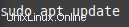
Schritt 5:Nginx-Quelle herunterladen
Als Nächstes laden wir den Nginx-Quellcode herunter, falls Sie später ein dynamisches Modul kompilieren müssen. Dazu müssen Sie das Quellpaket herunterladen und im Verzeichnis /etc/local/src/nginx.
hinzufügenErstelle ein Verzeichnis
Erstellen Sie ein Verzeichnis wie dieses:
sudo mkdir /usr/local/src/nginx && cd /usr/local/src/nginx

Installieren Sie Abhängigkeiten und laden Sie das Paket herunter
Laden Sie nun das Quellpaket herunter, indem Sie den folgenden Befehl ausführen:
sudo apt install dpkg-dev -y && sudo apt source nginx

Nach dem Ausführen des Befehls kann ein Fehler wie unten gezeigt auftreten. Es ist sicher, es zu ignorieren.

Schritt 6:Überprüfen Sie die Nginx-Quellversion
Führen Sie den Befehl ls aus, um die Dateien des Verzeichnisses aufzulisten:
ls

So wird die Liste in Ihrem Verzeichnis /usr/src/local/nginx erscheinen:
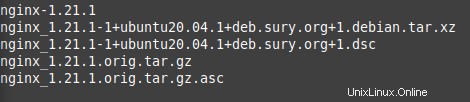
Führen Sie nun den folgenden Befehl aus, um sicherzustellen, dass die Version des Quellpakets mit der Nginx-Version übereinstimmt, die Sie gerade auf Ihrem Betriebssystem installiert haben.
nginx -v

Sie sollten eine ähnliche Ausgabe wie unten gezeigt erhalten. Das bedeutet, dass das Quellpaket und das Nginx-Betriebssystem dieselbe Versionsnummer haben sollten. In unserem Fall ist es 1.21.1.

Wenn Sie es bis hierher geschafft haben, herzlichen Glückwunsch, Sie haben Nginx erfolgreich installiert.
So entfernen Sie Nginx
Nachdem wir nun gesehen haben, wie Nginx installiert wird, schauen wir uns auch an, wie es deinstalliert wird.
Schritt 1:Stoppen Sie Nginx:
Stoppen Sie dazu zunächst Nginx, da es mit diesem Befehl ausgeführt wird:
sudo systemctl stop nginx

Schritt 2:Entfernen Sie Nginx
Löschen Sie nun die Nginx-Installation, indem Sie den folgenden Befehl ausführen:
sudo apt-get purge nginx -y && sudo apt autoremove nginx -y

Danach befindet sich Nginx nicht mehr auf Ihrem Betriebssystem.
In diesem Tutorial haben Sie gesehen, wie Sie Nginx mithilfe einiger leicht verständlicher Befehle einfach auf Ihrem Ubuntu-Server installieren können. Sie haben auch gesehen, wie Sie Nginx mit Hilfe von zwei einfachen Befehlen von Ihrem System entfernen können.
Um zu sehen, wie Sie Nginx als Reverse-Proxy unter Ubuntu 20.04 einrichten können, besuchen Sie:
https://linuxways.net/ubuntu/how-to-set-up-nginx-as-reverse-proxy-on-ubuntu-20-04/